
Schließen Sie laufende Apps auf Ihrem Android, um Ihren Akku zu schonen.
Auf Ihrem Android-Handy laufen ständig Anwendungen im Hintergrund, die nicht nur die Geschwindigkeit verlangsamen die Leistung des Geräts, sondern knabbere auch an der wertvollen Akkulaufzeit – etwas, das alle Android-Benutzer wissen, ist spärlich. Schließen Sie alle laufenden Apps, die Sie derzeit nicht auf Ihrem Android-Telefon verwenden, um Speicher und Akkulaufzeit zu sparen.
Schritt 1
Tippen Sie je nach Android-Version auf Ihrem Gerät auf die Menüschaltfläche und wählen Sie "Einstellungen". Wenn Ihr Gerät keine Menütaste hat, fahren Sie mit Schritt 2 fort.
Video des Tages
Schritt 2
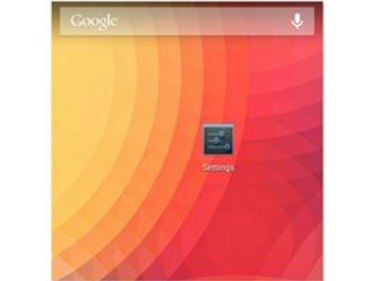
Das Einstellungssymbol auf einem Android-Gerät.
Starten Sie die Einstellungen-App auf Ihrem Gerät oder tippen Sie auf "Einstellungen", wenn Ihr Gerät über eine Menüschaltfläche verfügt.
Schritt 3
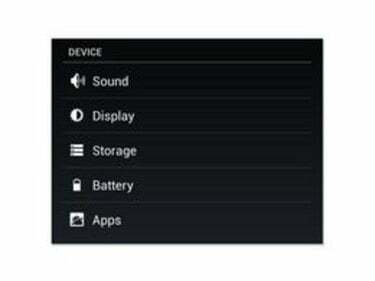
Suchen Sie Anwendungen oder Apps im Einstellungsmenü
Tippen Sie auf „Anwendungen“ oder „Apps“.
Schritt 4
Tippen Sie auf "Anwendungen verwalten" oder fahren Sie mit Schritt 5 fort, wenn die Option nicht vorhanden ist.
Schritt 5

Scrollen Sie im Fenster Anwendungen verwalten zum Abschnitt "Ausgeführt".
Wählen Sie oben im Fenster "Anwendungen verwalten" die Option "Ausgeführt".
Schritt 6

Hier ist eine Liste Ihrer laufenden Apps.
Zeigen Sie Ihre Liste der ausgeführten Anwendungen an.
Schritt 7
Wählen Sie die erste App aus, die Sie nicht verwenden und schließen möchten.
Schritt 8
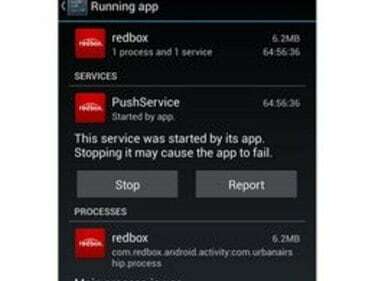
Tippen Sie auf „Stopp erzwingen“ oder „Stopp“.
Tippen Sie auf "Stopp erzwingen" oder "Stopp" und klicken Sie auf die Schaltfläche "Zurück", um die Liste erneut anzuzeigen und Ihre nächste App auszuwählen.
Schritt 9
Fahren Sie in Ihrer Liste fort, bis Sie alle gewünschten Apps geschlossen haben.
Warnung
Wenn Sie nicht wissen, was die Anwendung ausführt, "erzwingen" Sie sie nicht. Es ist wahrscheinlich eine System-App, die im Hintergrund ausgeführt werden muss. Schließen Sie nur Apps, von denen Sie sicher sind, dass Sie (und Ihr Android) sie im Moment nicht verwenden müssen.


